Så här tar du bort all din information på en Android-enhet (09.15.25)
Våra Android-enheter lagrar några av våra viktigaste data. Avgörande affärs-e-postmeddelanden, finansiell information, kontaktinformation och kanske ett mycket privat foto av transaktionsbevis är bara bland dem. Du vill inte att de ska hamna i fel händer, eller hur?
Att utföra en fabriksåterställning kan vara en utmärkt idé, men det räcker inte alltid. Tror du inte på det? Ett konkret exempel kan vara vad Avast gjorde mot de 20 Android-smartphones de köpte online. Med hjälp av det begåvade teamet från Avast återhämtades bilder, e-postmeddelanden, kontaktnummer och till och med textmeddelanden från Android-smartphones.
Det är naturligtvis inte något du vill hända dig. Vi kommer att dela med dig av rätt sätt att helt återställa Android-telefoner.
1. Förstå hur enhetens lagring hanteras.Innan du behärskar vetenskapen om att återställa Android-telefoner måste du förstå hur ditt lagringsutrymme hanteras. Det är sant att du kanske har sett en uppsjö av program och appar som lovade att återställa förlorade data och ladda ner en av dem. De flesta av dessa appar fungerar på grund av hur operativsystem är utformade för att hantera lagring.
I de flesta fall är en fil inte borta efter att du tryckt på knappen Ta bort . Det blir bara osynligt för användaren. Efter det kommer det att markeras som "ledigt utrymme" när det faktiskt bara är dolt i bakgrunden. När systemet behöver ha mer utrymme ersätts de äldre filerna omedelbart av de nya.
2. Kryptera din enhet.Om du bestämmer dig för att lagra dina data även efter att du har återställt data måste du vara säker på att ingen kan dra nytta av den. Det bästa sättet att göra det är att kryptera din enhet. Genom att göra det kommer informationen som lagras på din Android-enhet krypteras, och ingen annan kan göra någonting med det. Gör följande för att kryptera din enhet:
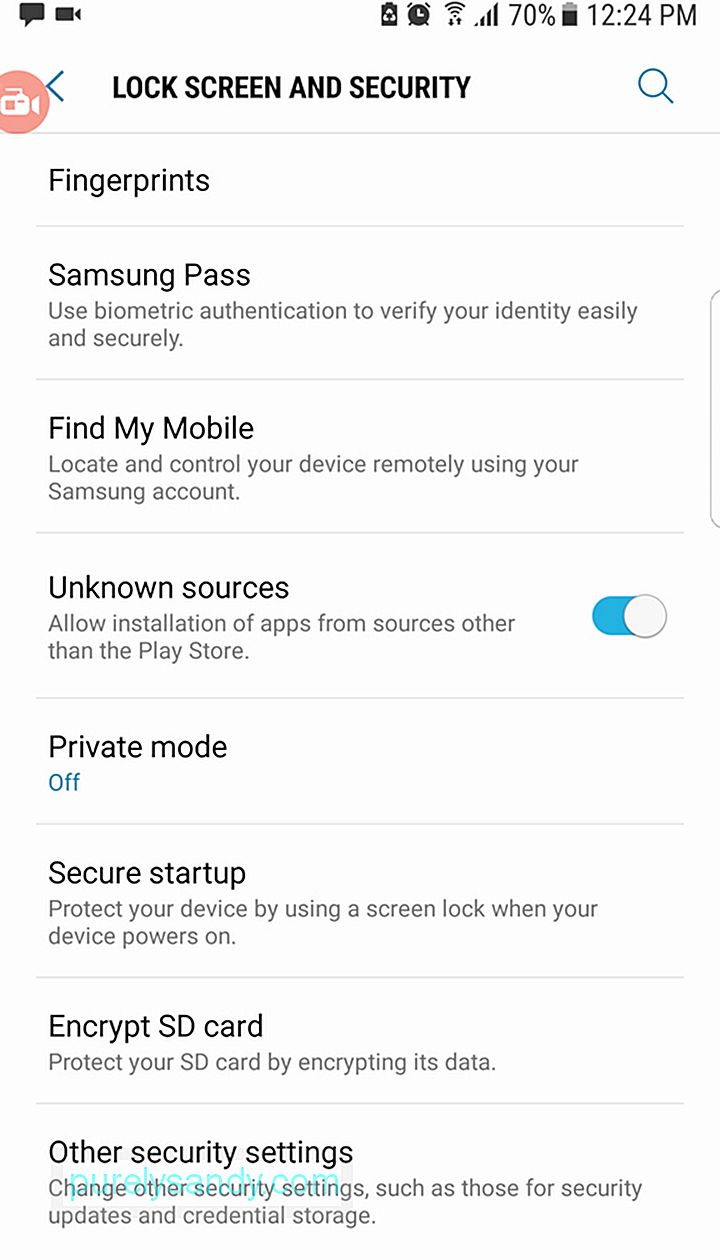
Det är ganska mycket. När din Android-enhet är krypterad kan du fortsätta med en fabriksåterställning som du normalt skulle göra.
3. Ladda din enhet med onödiga filer.Eftersom data och filer på din enhet bara raderas när de har ersatts med andra filer, varför inte lägga till fler filer där för att bli av med de gamla grejerna? Naturligtvis bör de nya filerna du laddar inte vara personligt relevanta för dig. Dessa kan vara låtar, filmer, foton eller något slumpmässigt du kan tänka dig. Målet är att fylla enhetens lagring. När du har maximerat lagringsgränsen kan du på ett säkert sätt återställa fabriksdata. Var säker på att inkräktare inte längre kan hämta några värdefulla data.
SammanfattningInnan du försöker metoderna ovan kanske du vill installera Android-rengöringsverktyget först. Det låter dig ta bort cache och andra skräpfiler som kan hindra ditt mål att korrekt återställa din enhet. Det hjälper också till att öka enhetens RAM, så att du snabbt kan utföra de metoder vi har delat.
Känner du till en bättre teknik för att radera privat information på din enhet? Låt oss veta i kommentarfältet nedan.
YouTube-video: Så här tar du bort all din information på en Android-enhet
09, 2025

